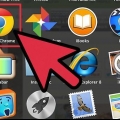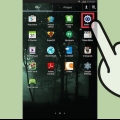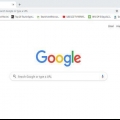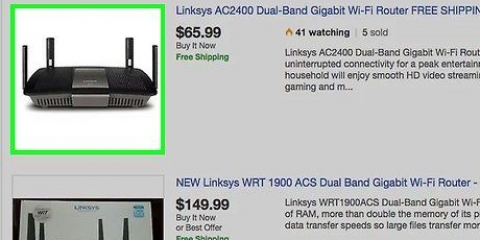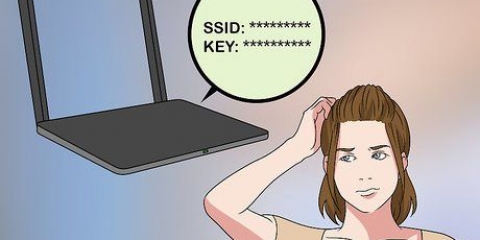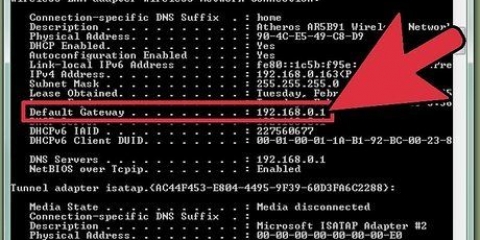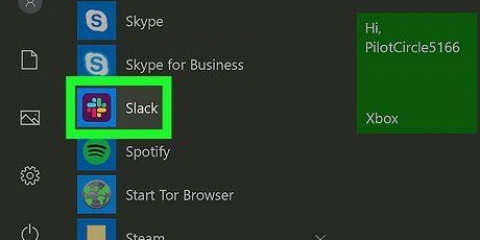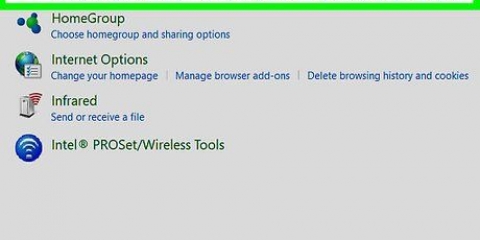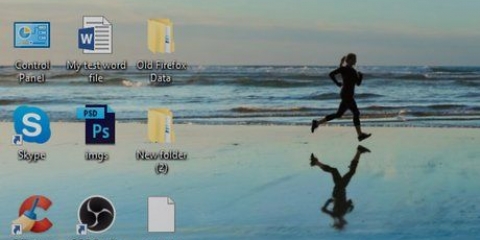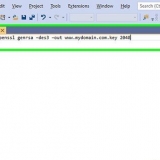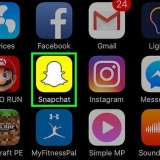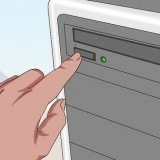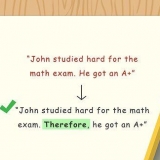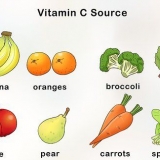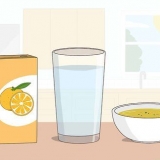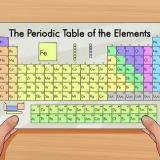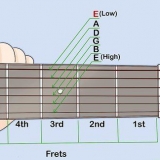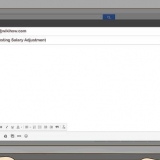Puoi anche guardare le password del router.com per un elenco dei dettagli del router predefinito dagli account amministratore. Se hai modificato la password dell`amministratore del router ma l`hai persa, devi ripristinare il router alle impostazioni di fabbrica.

Le password fanno distinzione tra maiuscole e minuscole. Annotare la nuova password.



Puoi anche guardare le password del router.com per un elenco dei dettagli del router predefinito dagli account amministratore. Se hai modificato la password dell`amministratore del router ma l`hai persa, devi ripristinare il router alle impostazioni di fabbrica.



Immettere l`indirizzo MAC del dispositivo che non si desidera sulla rete. Seleziona Blocca o Limita a seconda del modello. Alcuni router non hanno la possibilità di limitare l`accesso, quindi controlla il manuale se non trovi quello che stai cercando.





Condividi la password wireless solo con persone di cui ti fidi sulla tua rete. Se qualcuno usa la tua rete wireless per hackerare o scaricare contenuti illegali, potresti essere ritenuto responsabile delle conseguenze. Assicurati che la tua password sia difficile da decifrare. Gli esperti consigliano una password lunga (almeno 15 caratteri), in una combinazione di lettere maiuscole e minuscole, numeri e caratteri speciali, evitando parole che si trovano in un dizionario. Alcuni ISP possono configurare il router wireless in modo che funga da hotspot Wi-Fi per altri utenti del loro servizio. Gli utenti che si connettono a tali hotspot non fanno parte della tua connessione wireless, quindi non devi preoccuparti che utilizzino le risorse del tuo sistema.
Rimuovi qualcuno dalla tua rete
Contenuto
Non c`è niente di più frustrante di una connessione Internet lenta, soprattutto quando è causata da un vicino, un coinquilino o un intruso che consuma la tua larghezza di banda. I download sono lenti, i flussi video sono instabili e i tuoi siti Web preferiti impiegano anni per caricarsi. Se non riesci a capire il colpevole, rimuovere quell`utente dalla tua rete è l`unico modo per recuperare la tua larghezza di banda. I seguenti metodi possono aiutarti a bloccare gli ospiti indesiderati in modo da poter continuare la tua navigazione senza stress.
Passi
Metodo 1 di 3: Modifica della password wireless

1. Apri l`interfaccia web del tuo router wireless. Inserisci l`indirizzo IP del tuo router nella barra degli indirizzi del tuo browser per farlo.
- Trova l`indirizzo IP del tuo router su un Mac: apri il menu Apple e seleziona Preferenze di Sistema. Fai clic sull`icona della rete e seleziona la tua connessione Wi-Fi sul lato sinistro dello schermo. Ora vedrai diversi indirizzi IP, ma l`indirizzo che ti serve verrà visualizzato accanto alla parola Router.
- Trova l`indirizzo IP del tuo router su un PC: premi ⊞ vincere + R per aprire una finestra di comando. Al prompt, digita `ipconfig` e premi ↵ Entra. Cerca la tua connessione wireless (potrebbe essere necessario scorrere verso l`alto) fino a visualizzare "Gateway predefinito". L`indirizzo IP accanto è quello del tuo router wireless.

2. Immettere il nome utente e la password dell`amministratore. Se non conosci queste informazioni, controlla l`adesivo sul tuo router wireless. Se non vengono forniti nome utente e password, chiedi al tuo ISP.

3. Cerca le impostazioni wireless del router. La posizione di queste impostazioni varia a seconda del produttore e del modello. Controlla il manuale del tuo router (potrebbe essere accessibile online). In generale, le impostazioni necessarie dovrebbero trovarsi in una sezione del sito denominata Wireless, Configurazione wireless o Wi-Fi.

4. Modificare la password di connessione wireless. Nelle impostazioni, cerca la password wireless nella sezione Sicurezza wireless. Saprai di essere nel posto giusto quando vedrai una casella con una password (chiamata anche chiave, chiave, passkey o passphrase). Inserisci qui una nuova password e assicurati di annotarla. Fai clic su "Salva" quando hai finito.

5. Spegnere il router e quindi riaccenderlo. Puoi farlo scollegando il cavo di alimentazione dal retro del dispositivo.

6. Connettiti alla tua rete wireless. Una volta riavviato il router, riconnettersi alla rete wireless. Dato che hai cambiato la password del router, sei l`unica persona che può riaverla online. Immettere la nuova password per connettersi.
Metodo 2 di 3: blocca l`indirizzo Mac

1. Collegati all`interfaccia di amministrazione del tuo router. Digita l`indirizzo IP del tuo router nella barra degli indirizzi del tuo browser per connetterti. Se non conosci l`indirizzo, prova quanto segue: 192.168.0.1, 10.0.1.1 o 10.0.0.1. Se nessuno di questi indirizzi funziona, dovrai fare un po` di lavoro investigativo.
- Dal tuo Mac: apri il menu Apple e seleziona Preferenze di Sistema. Fare clic sull`icona Rete ed evidenziare la connessione Wi-Fi sul lato sinistro dello schermo. Vedrai più indirizzi IP, ma quello che ti serve verrà visualizzato accanto alla parola Router.
- Dal tuo PC: Premi ⊞ vincere + R per aprire una finestra di comando. Digita `ipconfig` al prompt e premi ↵ Entra. Cerca la connessione wireless (potrebbe essere necessario scorrere verso l`alto) fino a visualizzare "Gateway predefinito". L`indirizzo IP accanto è quello del tuo router wireless.

2. Immettere il nome utente e la password dell`amministratore. Se non conosci queste informazioni, controlla l`adesivo sul tuo router wireless. Se non vengono specificati nome utente e password, chiedere al proprio ISP.

3. Controlla chi è connesso. L`elenco dei dispositivi connessi alla rete dipende dal modello e dal produttore del router wireless. Scorri fino alle impostazioni LAN o DHCP del router per una panoramica dei dispositivi o dei client collegati. Oltre ai visitatori indesiderati, vedrai anche il tuo computer e gli altri dispositivi che dovrebbero essere lì.

4. Spegni qualsiasi dispositivo connesso al Wi-Fi tranne il tuo computer. Questi sono il tuo smartphone, altri dispositivi intelligenti, stampanti, altoparlanti wireless e gli altri desktop e laptop della tua casa.

5. Scopri qual è l`indirizzo MAC (Media Access Control) del visitatore indesiderato. Ogni dispositivo di rete ha il proprio indirizzo MAC univoco, quindi puoi bloccare quell`utente una volta scoperto l`indirizzo MAC dell`intruso. Se vedi un altro dispositivo connesso oltre al tuo, quello è dell`intruso (o uno che hai dimenticato di spegnere, sii accurato). Prendere nota dell`indirizzo MAC del dispositivo che non dovrebbe essere presente.

6. Blocca l`indirizzo MAC del tuo router. A seconda del produttore e del modello del router wireless, la posizione di queste impostazioni varia. Cerca il firewall o le impostazioni di sicurezza. In una di queste posizioni troverai qualcosa chiamato Filtro indirizzi, Filtro MAC, Elenco di accesso MAC (controlla il manuale del tuo router).

7. Spegnere e riaccendere il router. A tale scopo scollegando e ricollegando il cavo di alimentazione sul retro del dispositivo.

8. Accedi nuovamente alla tua rete wireless. Una volta riavviato il router, riconnettersi alla rete wireless. Puoi anche ricollegare gli altri dispositivi. Il dispositivo di cui hai bloccato l`indirizzo MAC non sarà più in grado di accedere alla tua rete.
Metodo 3 di 3: chiama il tuo ISP

1. Preparati per la telefonata. Raccogli tutte le informazioni necessarie al dipendente dell`helpdesk per stabilire la tua identità, come il numero di conto o l`indirizzo di fatturazione.

2. Informa il dipendente dell`helpdesk che qualcuno sta utilizzando la tua connessione wireless. Se il tuo modem/router wireless è fornito dal tuo ISP, può accedere ad esso e rimuovere gli utenti non autorizzati.

3. Decidi se vuoi cambiare la password della rete wireless. Se pensi che qualcuno stia usando la tua password, chiedi al dipendente dell`helpdesk di crearne una nuova. Ricorda, le password fanno distinzione tra maiuscole e minuscole.

4. Chiedi al dipendente dell`helpdesk di consigliare le impostazioni di sicurezza corrette. Se è passato molto tempo dall`aggiornamento del tuo router, il dipendente dell`helpdesk ora può occuparsi di questo anche per te.
Consigli
Articoli sull'argomento "Rimuovi qualcuno dalla tua rete"
Condividi sui social network:
Simile
Popolare